windows家庭组关闭 Win10家庭组如何停用
更新时间:2023-07-15 15:40:51作者:jiang
windows家庭组关闭,Windows家庭组是一个方便家庭成员共享文件、打印机和其他资源的功能。不过在某些情况下,您可能想要停用Windows家庭组。本文将讨论Win10家庭组如何停用的方法,帮助您避免不必要的麻烦以及保护您的私人数据。
Win10家庭组如何停用
具体方法:
1.右键Win10桌面上的网络,点击弹出菜单的属性,如下图所示。
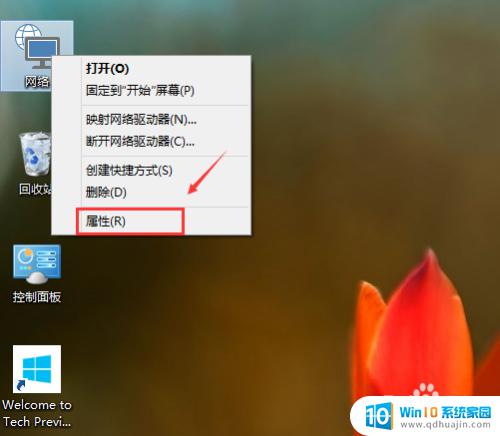
2.点击网络和共享中心左下角处的“家庭组”,如下图所示。
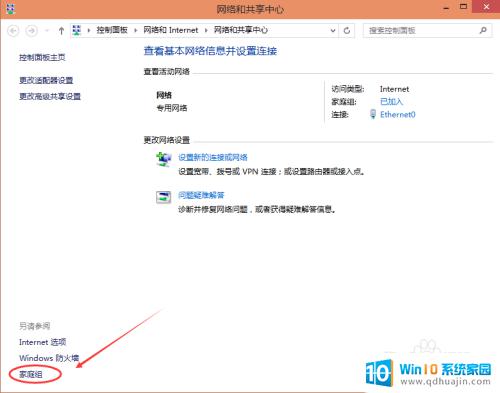
3.在家庭组窗口里的更改家庭组设置下面点击“离开家庭组”,如下图所示。

4.系统提示离开了家庭组后,则无法访问或共享家庭组文件夹和打印机。直接点击“离开家庭组”,如下图所示。
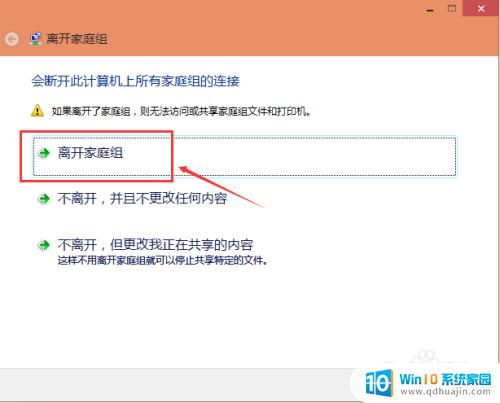
5.点击离开家庭组后,系统正在离开设置。如下图所示。
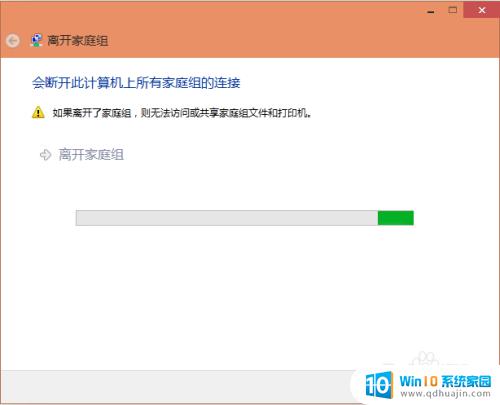
6.稍等一会系统提示你已成功离开家庭组。点击一下完成退出,如下图所示。
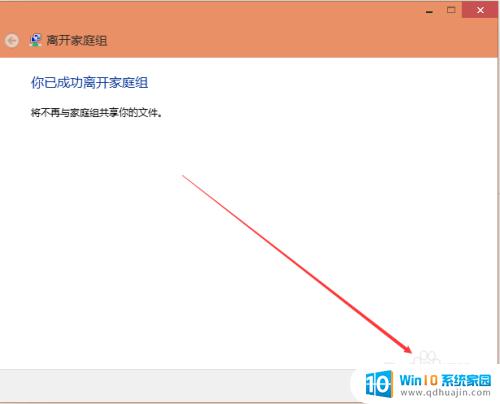
关闭Windows家庭组要在每台计算机上完成,做好备份数据的准备,确保您不会失去任何重要的文件。此外,如果您将来需要重新连接到家庭组,也需要记住已使用的PIN码和密码。祝您成功关闭Windows家庭组!
windows家庭组关闭 Win10家庭组如何停用相关教程
热门推荐
win10系统教程推荐
- 1 怎么把锁屏壁纸换成自己的照片 win10锁屏壁纸自定义设置步骤
- 2 win10wife连接不显示 笔记本电脑wifi信号不稳定
- 3 电脑怎么定时锁屏 win10自动锁屏在哪里设置
- 4 怎么把桌面文件夹存到d盘 Win10系统如何将桌面文件保存到D盘
- 5 电脑休屏怎么设置才能设置不休眠 win10怎么取消电脑休眠设置
- 6 怎么调出独立显卡 Win10独立显卡和集成显卡如何自动切换
- 7 win10如何关闭软件自启动 win10如何取消自启动程序
- 8 戴尔笔记本连蓝牙耳机怎么连 win10电脑蓝牙耳机连接教程
- 9 windows10关闭触摸板 win10系统如何关闭笔记本触摸板
- 10 如何查看笔记本电脑运行内存 Win10怎么样检查笔记本电脑内存的容量
win10系统推荐
- 1 萝卜家园ghost win10 64位家庭版镜像下载v2023.04
- 2 技术员联盟ghost win10 32位旗舰安装版下载v2023.04
- 3 深度技术ghost win10 64位官方免激活版下载v2023.04
- 4 番茄花园ghost win10 32位稳定安全版本下载v2023.04
- 5 戴尔笔记本ghost win10 64位原版精简版下载v2023.04
- 6 深度极速ghost win10 64位永久激活正式版下载v2023.04
- 7 惠普笔记本ghost win10 64位稳定家庭版下载v2023.04
- 8 电脑公司ghost win10 32位稳定原版下载v2023.04
- 9 番茄花园ghost win10 64位官方正式版下载v2023.04
- 10 风林火山ghost win10 64位免费专业版下载v2023.04